Εάν έχετε διαγράψει μια εφαρμογή στο δικό σας iPhone και iPad για εξοικονόμηση χώρου ή επειδή δεν βρήκατε την εφαρμογή χρήσιμη εκείνη τη στιγμή, δεν είναι μονόδρομος – μπορείτε πάντα να εγκαταστήσετε ξανά την εν λόγω εφαρμογή στη συσκευή σας σε λίγα σύντομα βήματα.

Αν και δεν υπάρχει ενότητα στο iOS που να αναφέρει αποκλειστικά εφαρμογές που έχουν διαγραφεί πρόσφατα, μπορείτε να βρείτε τις εφαρμογές που έχετε αγοράσει στο παρελθόν αλλά δεν γίνονται πλέον λήψη στο iPhone σας, κάτι που ισοδυναμεί με το ίδιο πράγμα στο πρακτική.
- Εκκινήστε το App Store εφαρμογή στο iPhone σας & zwnj; ή & zwnj; iPad & zwnj ;.
- Πατήστε το Σήμερα καρτέλα εάν δεν έχει ήδη επιλεγεί.
- Πατήστε την κυκλική φωτογραφία προφίλ σας στην επάνω δεξιά γωνία της οθόνης Σήμερα για να αποκτήσετε πρόσβαση στην οθόνη ρυθμίσεων λογαριασμού.
- Παρακέντηση Αγορασμένο .
- Παρακέντηση Οι Αγορές μου .
- Στην οθόνη 'Αγορά', πατήστε το Όχι σε αυτό το iPhone/iPad αυτί.
- Πραγματοποιήστε κύλιση στη λίστα των εφαρμογών που αγοράσατε για να βρείτε αυτήν που θέλετε να επαναφέρετε και πατήστε το εικονίδιο λήψης cloud δίπλα της για να πραγματοποιήσετε εκ νέου λήψη και εγκατάσταση. (Εάν έχετε μεγάλο ιστορικό αγορών, μπορεί να είναι πιο εύκολο να χρησιμοποιήσετε το πεδίο αναζήτησης στην κορυφή της λίστας για να βρείτε την εφαρμογή που ψάχνετε.)
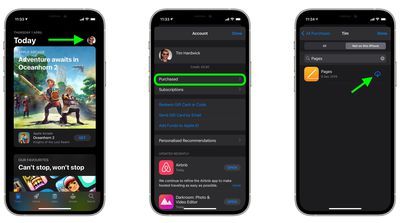
Η εφαρμογή που επιλέξατε θα ξεκινήσει τώρα τη λήψη από τους διακομιστές της Apple. Αυτό μπορεί να διαρκέσει μερικά δευτερόλεπτα ή αρκετά λεπτά, ανάλογα με το μέγεθος της εφαρμογής και τη σύνδεσή σας, αλλά μπορείτε να βγείτε από την εφαρμογή App Store και να συνεχίσετε να κάνετε άλλα πράγματα στη συσκευή σας ενώ πραγματοποιεί λήψη στο παρασκήνιο.

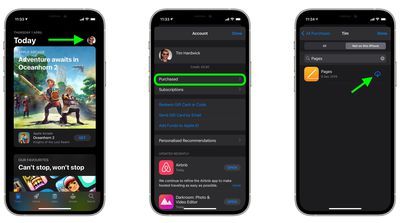
Δημοφιλείς Αναρτήσεις